
Tiene problemas con Wi-Fi que no funciona en dispositivos Android? ¿Se pregunta por qué Internet no funciona en mi teléfono ? Si su respuesta es sí, entonces este blog lo ayudará a solucionar el problema de Wi-Fi que no se conecta en Android.
A veces, muchos usuarios enfrentan problemas al acceder a Internet o realizar algún trabajo importante y, de repente, el Wi-Fi se apaga o se desconecta automáticamente. Pero no debe preocuparse, ya que le proporcionaré varias soluciones para corregir el error.
Entonces, sigamos leyendo para saber cómo arreglar el Wi-Fi que no funciona en un teléfono Android.
Razones por las que el teléfono Android no funciona con Wi-Fi
Puede haber varias razones por las que Wi-Fi no funcione en Android. Algunos de ellos se enumeran a continuación-
- Internet no está conectado correctamente
- Algún tipo de restricción del enrutador.
- Configuración rota de Internet en un dispositivo Android
- Contraseña incorrecta
- Error de autenticación en Wi-Fi
Estos son algunos de los problemas comunes que provocan errores de Wi-Fi en teléfonos Android.
Cómo arreglar Wi-Fi que no funciona en un teléfono Android: los mejores métodos
Ahora es el momento de revisar todos los métodos posibles que lo ayudarán a solucionar problemas de Wi-Fi que no se conectan en Android y diferentes dispositivos.
Entonces, sigamos adelante.
Método 1: reinicie su teléfono Android
Reiniciar su teléfono es la forma más fácil de resolver la mayoría de los problemas. Para reiniciar su teléfono Android, primero presione el botón de Encendido en su dispositivo durante mucho tiempo. A continuación, seleccione el poder Opción de apagado que aparece en la pantalla y haga clic en eso.
Ahora su teléfono está apagado. Nuevamente, presione el botón de Encendido para reiniciar su dispositivo. Después de reiniciar su teléfono, ahora verifique si su problema está resuelto o no. Si no, pase a la siguiente solución.

Método 2: reinicie su enrutador
Si su dispositivo no tiene un problema de conexión Wi-Fi, entonces el enrutador puede ser la razón por la que Wi-Fi no funciona. Puede solucionarlo reiniciando el enrutador.
Entonces, presione el botón de Encendido del enrutador para apagarlo y después de unos minutos presione nuevamente el botón de Encendido para encenderlo. Algunos enrutadores tienen un sistema de complemento. Simplemente conéctelo y desenchúfelo para reiniciar su enrutador. Ahora, después de reiniciar, conectemos su dispositivo nuevamente y veamos si el problema se resolvió.
Método 3: olvidar y volver a conectar la red
Si su dispositivo puede conectarse a cualquier otra red Wi-Fi, entonces debe haber alguna falla en la configuración de Wi-Fi de su dispositivo. Puede solucionarlo olvidando otras redes guardadas en su dispositivo. Así es como puede olvidar y volver a conectar la red: –
- Primero, vaya a Configuración > Haga clic en la opción ” WLAN ” y elija la red simplemente presionando la red ya conectada> haga clic en Olvidar Red y elimine todas las redes guardadas a las que estaba conectado antes.
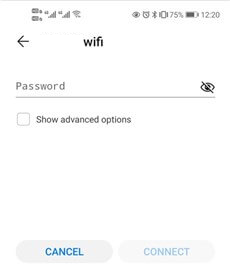
- Ahora, ve a ese lugar donde hay una señal de Wi-Fi disponible
- A continuación, mantenga presionada la red y vuelva a conectarse a la red ingresando su contraseña
- Al hacer esto, su dispositivo Android obtendrá una nueva dirección IP y, con suerte, el Wi-Fi volverá a funcionar como de costumbre.
Método 4: verifique la configuración de Wi-Fi
Debe verificar la configuración de Wi-Fi si su dispositivo no puede conectarse o desconectarse después de conectarlo. Puede haber una razón por la que no encendió su Wi-Fi antes de conectar su dispositivo o lo apagó por error.
No es necesario que te estreses, ya que se puede arreglar. Para verificar la configuración de Wi-Fi: deslice hacia abajo la barra de notificaciones y vea si su Wi-Fi está encendido o no. O vaya a Configuración, luego escriba Wi-Fi en la barra de búsqueda y vea si está activado o desactivado.
Método 5: inicie su dispositivo Android en modo seguro
Cuando su dispositivo no puede conectarse a la red Wi-Fi pero se conecta con otros dispositivos, entonces el problema debe estar en su teléfono. El mejor método para solucionarlo es iniciar su dispositivo en modo seguro.
Siga los pasos a continuación para iniciar su dispositivo en modo seguro:
- Apague su dispositivo Android presionando el botón de Encendido.
- Ahora encienda su dispositivo presionando el botón de encendido nuevamente, pero no olvide presionar el botón para subir y bajar el volumen al mismo tiempo.
- Verás que aparece la opción Modo seguro en la pantalla de tu dispositivo.

- Ahora su dispositivo se iniciará en modo seguro y se conectará a Internet nuevamente para ver si está funcionando.
Método 6: desactivar el modo de ahorro de batería
Todos los teléfonos Android tienen una opción de modo de ahorro de batería. Ayuda a evitar que cualquier otra aplicación se ejecute en segundo plano cuando la batería está casi agotada. También restringe sus funciones de conectividad como Wi-Fi y Bluetooth.
Cuando activa el modo de ahorro de batería, evitará algunas de sus aplicaciones integradas, como llamadas telefónicas, mensajes de texto, etc. Y es posible que no pueda usar ningún tipo de función de conectividad. Por lo tanto, debe desactivar la opción de modo de ahorro de batería para usar una conexión Wi-Fi.
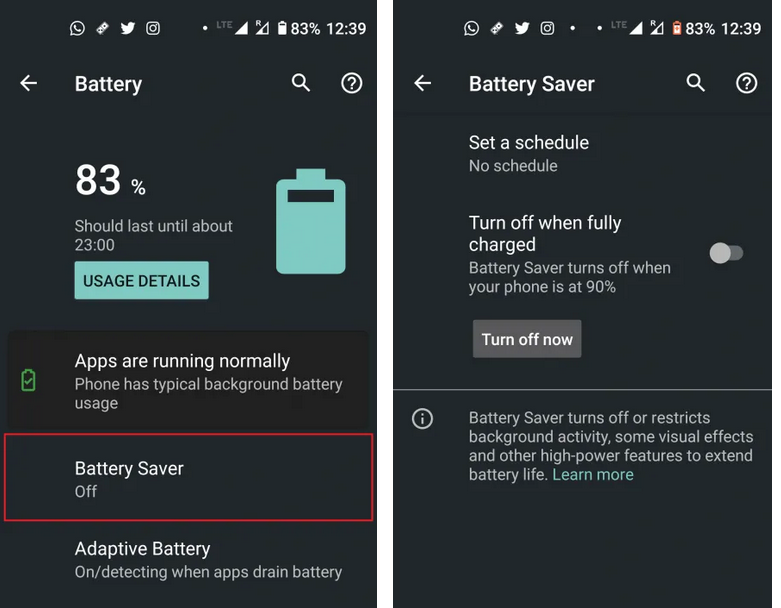
Método 7: asegúrese de que su teléfono esté dentro del alcance
Para obtener la mejor velocidad de conexión en su teléfono, debe estar conectado dentro de un rango de Wi-Fi adecuado. Aquí he mencionado la gama de dispositivos que serán perfectos para usar Wi-Fi sin ningún problema.
- Dentro de un rango de 30 pies, tendrá una buena conexión y velocidad del Wi-Fi.
- En el rango de 30 a 50 pies, será utilizable pero la velocidad de conexión será lenta.
- Más de 50 pies, su dispositivo perderá la conexión y dejará de funcionar.
Método 8: cambie la contraseña de Wi-Fi
¿Ha revisado su contraseña periódicamente? De lo contrario, es hora de verificar si su contraseña está siendo utilizada por una tercera persona y puede ralentizar su Wi-Fi. Al cambiar su contraseña, no permitirá que nadie acceda a su red y puede solucionar su problema de Wi-Fi.
De esta manera puedes cambiar tu contraseña de Wi-Fi:
- Abra la configuración de Wi-Fi en su PC.
- Cambie su contraseña de Wi-Fi de acuerdo con el enrutador (diferentes marcas tienen métodos diferentes).
- Pon una contraseña segura de forma alfanumérica y guárdala.
- Reinicie el enrutador y conecte su dispositivo ingresando una nueva contraseña.
Método 9: verificar y actualizar el sistema operativo Android
Si actualiza su dispositivo Android a tiempo, reducirá su problema de errores y también solucionará los problemas de Wi-Fi que no funcionan en Android. Puede buscar actualizaciones en su dispositivo simplemente abriendo la configuración de su teléfono> Acerca del teléfono> Actualización del sistema > haga clic en buscar una actualización para ver si está usando la última o no.

Si hay alguna actualización disponible , simplemente haga clic en la opción Actualizar y haga que su dispositivo se ejecute en el último sistema operativo. Después de actualizar, verifique si el error está solucionado o no.
Método 10: configurar una dirección IP estática
La dirección IP que podemos configurar manualmente se conoce como dirección IP estática. Mientras que la dirección IP que se posee automáticamente es la dirección IP dinámica y se cambia cuando reinicia el enrutador.
Si tiene algún tipo de falla en su dirección IP, puede cambiarla restableciendo su dirección IP manualmente. Para configurar su dirección IP estática, debe seguir los pasos a continuación:
- Primero, abra Configuración en su dispositivo
- Ahora, haga clic en la opción WLAN
- A continuación, presione la dirección IP estática que le gustaría configurar
- Después de eso, haga clic en Modificar red y muestre las opciones avanzadas
- Aquí, cambie la configuración de IP de dinámica a estática
- Luego, puede ingresar la dirección IP, puerta de enlace, DNS, etc.
- Por último, toque la opción ” GUARDAR “
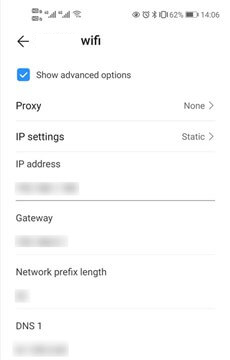
Eso es todo.
Método 11: restablecer la configuración de red en Android
Otro método que puede seguir es restablecer su red en su dispositivo Android. Eliminará errores y le permitirá conectar su dispositivo a cualquier red.
A continuación se muestran los métodos para restablecer la configuración de su red:
- Abra Configuración en su dispositivo
- Escriba la opción Copia de seguridad y reinicio en la barra de búsqueda
- Haga clic en Red Reiniciar configuración y restablecer su red
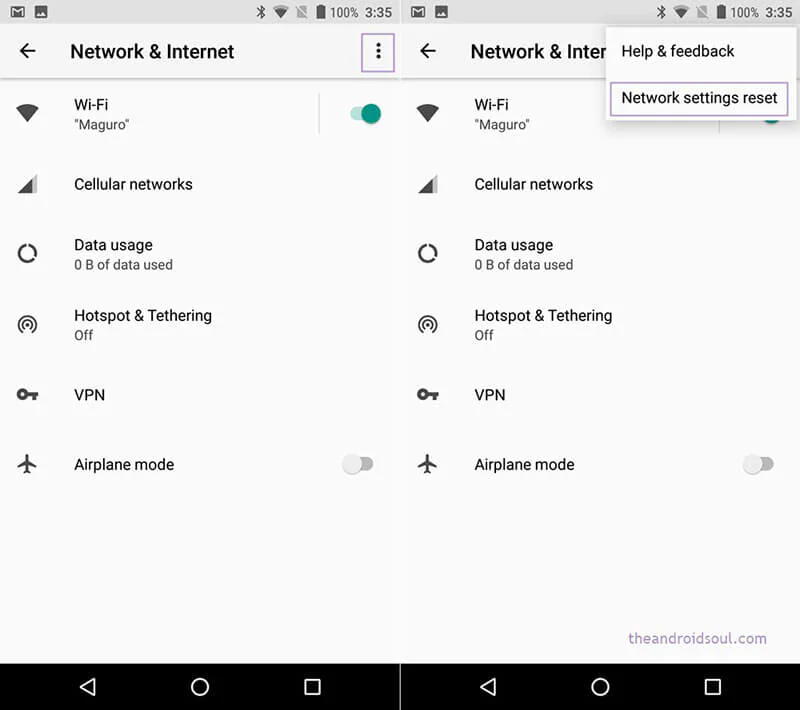
- Ingrese PIN o CONTRASEÑA para confirmar el restablecimiento
Ahora vuelva a conectar su teléfono a la red Wi-Fi para ver si se han producido los cambios.
Método 12: restablecimiento de fábrica de su dispositivo
Si todas las soluciones anteriores no pueden arreglar el Wi-Fi que no funciona en el problema de Android, entonces necesita restablecer su dispositivo de fábrica. Al hacer esto, toda su información personal será eliminada del dispositivo.
Entonces, antes de realizar esta acción, asegúrese de haber realizado la copia de seguridad de su dispositivo.
Realice un restablecimiento de fábrica siguiendo los pasos a continuación:
- Abra Configuración en su dispositivo Android
- Ahora, vaya a Sistema, luego muévase a Avanzado y luego vaya a Restablecer opción
- A continuación, haga clic en Restablecer y coloque PIN o CONTRASEÑA para completar la acción
- Después de eso, haga clic en la opción Borrar todo

- A continuación, espere hasta que finalice el proceso.
Por último, reinicie su dispositivo y conéctese a Internet nuevamente. Con suerte, este método lo ayudará a deshacerse del problema fácilmente.
Método 13: forma avanzada de reparar Wi-Fi que no funciona en un teléfono Android (sugerido)
Además de todas las soluciones sugeridas anteriormente, también puede optar por la herramienta de reparación Android. Este programa profesional funciona de manera efectiva sobre cómo arreglar el wifi cuando no funciona. La herramienta es fácil de usar y funciona para cualquier tipo de problema o error en un teléfono Android.
Resuelve fácilmente el error de wifi que no funciona en el teléfono Android pero funciona en otros dispositivos. Además del problema de Wi-Fi, esta herramienta soluciona otros problemas, así como Android atascado en el bucle de arranque, la configuración de Android se detuvo, la recuperación del sistema Android 3e, el servicio IMS se detuvo, los mapas de Google no funcionan, etc.
La herramienta de reparación corrige wifi que no se conecta en Android con un solo clic. Entonces, sin demora, simplemente descargue e instale este increíble software para arreglar mi teléfono que no se conecta a wifi en Android.
Android Reparación: herramienta de reparación con 1 clic para Android
Corrige cualquier tipo de problemas o errores en Android de la herramienta de reparación 1 clic. Soluciona cualquier error de Android sin problemas:
- Capacidad para solucionar varios problemas o errores del sistema Android, como la pantalla negra de la muerte, las aplicaciones siguen fallando, atascadas en el ciclo de arranque, etc.
- Ayuda a que el sistema Android vuelva a la normalidad sin necesidad de habilidades
- Tiene la tasa de éxito más alta para corregir cualquier tipo de error de Android

Conclusión
Los usuarios de teléfonos Android generalmente tienen varios problemas y el Wi-Fi que no funciona en Android es uno de ellos. Sin embargo, he discutido varios métodos para abordar este tipo de error con facilidad. Junto con las soluciones manuales, los usuarios pueden optar por una herramienta automática como Reparación Android. Permite solucionar cualquier tipo de error con un solo clic.

Kim Keogh is a technical and creative blogger and an SEO Expert. She loves to write blogs and troubleshoot several issues or errors on Android and iPhone. She loves to help others by giving better solutions to deal with data recovery problems and other issues.

